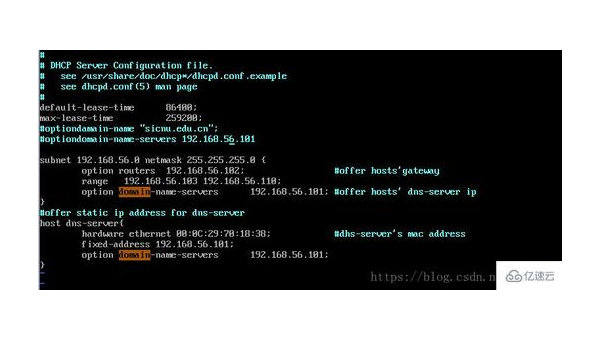付费资源
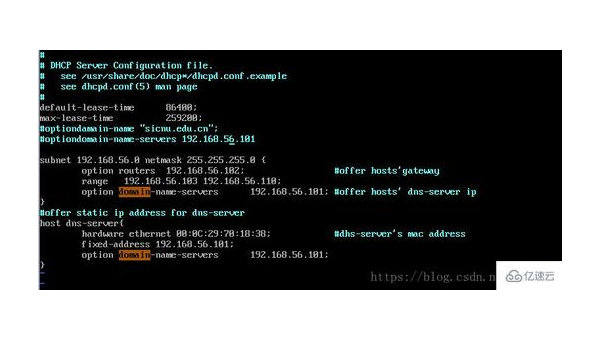
在Linux环境中搭建DHCP服务器是网络管理员必备的技能之一。DHCP(动态主机配置协议)能够自动为网络中的设备分配IP地址、子网掩码、默认网关等关键网络参数,大大简化了网络管理工作。
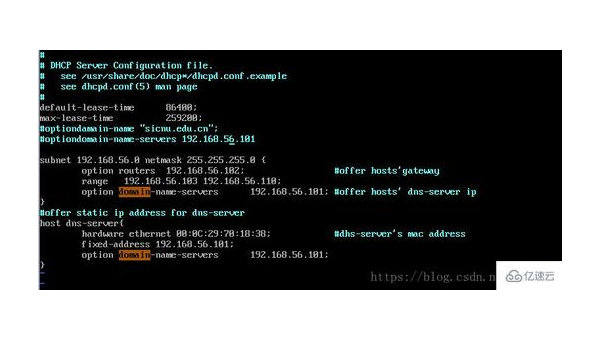
与Windows系统自带的DHCP服务不同,Linux下的DHCP服务更加灵活且可定制。目前最常用的Linux DHCP服务器软件是ISC DHCP Server,它功能强大且稳定,被广泛应用于各种规模的网络环境中。
在开始安装前,我们需要确认几个关键点:
系统要求:几乎所有的Linux发行版都支持DHCP服务器安装,包括Ubuntu、CentOS、Debian等。建议使用较新的稳定版本以获得最佳性能和安全性。
网络环境确认:
权限检查:需要root或sudo权限来完成安装和配置。
不同Linux发行版的安装命令略有差异:
Ubuntu/Debian系统:
sudo apt update
sudo apt install isc-dhcp-server -yCentOS/RHEL系统:
sudo yum install dhcp -y安装完成后,可以通过以下命令验证安装是否成功:
dhcpd --versionDHCP的主配置文件通常位于/etc/dhcp/dhcpd.conf。我们需要编辑这个文件来定义我们的DHCP服务参数。
sudo nano /etc/dhcp/dhcpd.conf一个基本的配置示例如下:
# 全局参数
option domain-name "example.com";
option domain-name-servers 8.8.8.8, 8.8.4.4;
default-lease-time 600;
max-lease-time 7200;
authoritative;
# 子网声明
subnet 192.168.1.0 netmask 255.255.255.0 {
range 192.168.1.100 192.168.1.200;
option routers 192.168.1.1;
option broadcast-address 192.168.1.255;
}编辑/etc/default/isc-dhcp-server文件,指定DHCP服务监听的网络接口:
INTERFACESv4="eth0"可以根据需要添加更多功能:
固定IP分配(DHCP保留):
host printer {
hardware ethernet 00:1a:2b:3c:4d:5e;
fixed-address 192.168.1.50;
}不同子网配置:
subnet 192.168.2.0 netmask 255.255.255.0 {
range 192.168.2.100 192.168.2.200;
option routers 192.168.2.1;
}配置完成后,启动服务并设置开机自启:
Ubuntu/Debian:
sudo systemctl start isc-dhcp-server
sudo systemctl enable isc-dhcp-serverCentOS/RHEL:
sudo systemctl start dhcpd
sudo systemctl enable dhcpd检查服务状态:
sudo systemctl status isc-dhcp-server确保防火墙允许DHCP流量通过:
UFW防火墙(Ubuntu):
sudo ufw allow 67/udpFirewalld(CentOS):
sudo firewall-cmd --add-service=dhcp --permanent
sudo firewall-cmd --reload在客户端设备上释放并重新获取IP地址:
ipconfig /release && ipconfig /renewsudo dhclient -r && sudo dhclient查看服务器日志以确认分配情况:
tail -f /var/log/syslog查看租约信息:
cat /var/lib/dhcp/dhcpd.leases客户端无法获取IP地址
IP地址冲突
服务无法启动
sudo dhcpd -t性能问题
通过以上步骤,您应该能够在Linux系统上成功部署一个功能完善的DHCP服务器。根据实际网络环境和需求,可以进一步调整和优化配置参数。记住在每次修改配置后都要重启DHCP服务使更改生效。